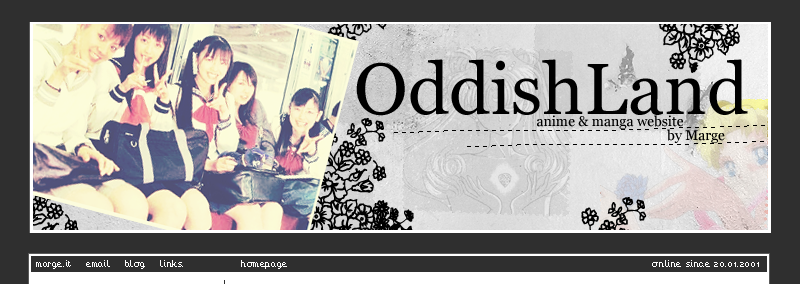 |
|||||||||||||||||||||||||||||||||||||||||||||||||||||
|
I Consigli del Mese! [visualizza] WebSite
Anime & Manga
Grafica
Angolo dei Fan
Contest
Affiliati
Utenti online: Visite: On line since 20.01.2001. |
GRAFICA Tutorial: Lo strumento correzione colore selettiva Selezionate Livello, Nuovo Livello di correzione, Correzione colore selettiva. Lo strumento correzione colore selettiva non è facilissimo da utilizzare, ma secondo me permette grandi risultati se si comprende un minimo su cosa si basa. Il razionale è modificare selettivamente un solo colore, aggiungendogli sopra (o togliendo) uno degli altri. Nel menù a tendina si seleziona il colore che volete correggere. A questo potete aggiungere/togliere, modificando dal punto di partenza 0, i colori presenti sotto: Cyan, Magenta, Giallo e Nero. Ad esempio, selezionando Verde nel menù a tendina, noi andremo a modificare i verdi dell’immagine; possiamo togliere od aggiungere un po’ di cyan, o degli altri; in linea generale, si seguono le normali regole di mescolamento dei colori: se a del verde tolgo del giallo, ed aggiungo del cyan, diventerà più blu che verde, e così via. In genere, io comincio a modificare i colori che sono presenti nell’immagine in maniera evidente; poi passo a modificare i neutri, un parametro molto importante, che ci permette di dare all’immagine in generale una tonalità piuttosto che un’altra. Cerco di seguire un metodo: se voglio aggiungere in generale del rosso, aggiungo Magenta un po’ a tutti i livelli, se invece voglio far risaltare le labbra rosse di un viso, rispetto al resto, aumento gli altri colori in tutti i livelli (in modo da fare i blu ancora più blu, ad esempio), e soprattutto nei neutri, e diminuisco il Magenta, in modo che non vi sia rosso da altre parti; al contrario aumento tantissimo il Magenta nei rossi, in modo da colorare molto le labbra. È sufficiente fare qualche prova sperimentale, o seguire uno dei tanti tutorial che indicano numero per numero cosa modificare, per capire il meccanismo generale. È da sottolineare che il risultato cambia moltissimo a seconda dell’immagine che stiamo modificando, per cui è sempre bene fidarsi del proprio occhio, e vedere, pian piano, come viene il risultato finale. Lo strumento crea un livello, che si comporta come tutti gli altri: se ne possono modificare il tipo, l’opacità, tagliarlo per renderlo evidente solo in parte, e così via. Marge |
||||||||||||||||||||||||||||||||||||||||||||||||||||















